《ArcGIS Engine+C#实例开发教程》第四讲 状态栏信息的添加与实现
原文:《ArcGIS Engine+C#实例开发教程》第四讲 状态栏信息的添加与实现
教程目录:
第三讲 MapControl与PageLayoutControl同步
------------------------------------------------------------------
在上一讲中,我们完成了 MapControl 和 PageLayoutControl 两种视图的同步工作,本讲我们将完成状态栏信息的添加与实现。
应用程序的状态栏一般用来显示程序的当前状态,当前所使用的工具。 GIS 应用程序一般也在状态栏显示当前光标的坐标、比例尺等信息。
学习完本讲内容,您将学会状态栏编程的基本方法,并且能够在我们的程序的状态栏中添加且显示以下信息:
- 当前所用工具信息
- 当前比例尺
- 当前坐标
1、 添加状态栏项目
在设计视图中,点击窗体中的状态栏,在其属性面板中找到“ Items ”项,单击其右边的按钮,在下拉框中选择“ StatusLabel ”,单击“添加按钮”,依次添加四个 StatusLabel ,依次修改属性参数如下表所示:
|
序号 |
Name 属性 |
Text 属性 |
Spring 属性 |
说明 |
|
1 |
MessageLabel |
就绪 |
False |
当前所用工具信息 |
|
2 |
Blank |
True |
占位 |
|
|
3 |
ScaleLabel |
比例尺 |
False |
当前比例尺 |
|
4 |
CoordinateLabel |
当前坐标 |
False |
当前坐标 |
设置好之后如下图所示:
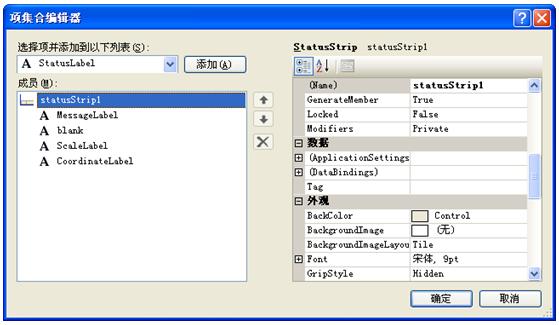
Tips :
我们设计出的状态栏最终如下所示:
|
就绪 |
( Blank ) |
比例尺 |
当前坐标 |
Spring 属性表示可以按状态栏剩余空间自动伸缩。所以加入 Blank 项目,只是为了占个位子,以达到 ScaleLabel 和 CoordinateLabel 项目右对齐而 MessageLabel 项目左对齐的目的。
2、 显示当前所用工具信息
首先添加 axToolbarControl1 的 OnMouseMove 事件 ( 相信大家看了以上的教程,已经知道怎么添加事件了吧,还不知道的建议再温习下前几讲的内容 ) 。在其事件响应函数代码如下:
| private void axToolbarControl1_OnMouseMove(object sender, IToolbarControlEvents_OnMouseMoveEvent e)
{ // 取得鼠标所在工具的索引号 int index = axToolbarControl1.HitTest(e.x, e.y, false); if (index != -1) { // 取得鼠标所在工具的 ToolbarItem IToolbarItem toolbarItem = axToolbarControl1.GetItem(index); // 设置状态栏信息 MessageLabel.Text = toolbarItem.Command.Message; } else { MessageLabel.Text = " 就绪 "; } } |
3、 显示当前比例尺
添加 axMapControl1 的 OnMouseMove 事件,其代码如下:
| private void axMapControl1_OnMouseMove(object sender, IMapControlEvents2_OnMouseMoveEvent e)
{ // 显示当前比例尺 ScaleLabel.Text = " 比例尺 1:" + ((long)this.axMapControl1.MapScale).ToString(); } |
4、 显示当前坐标
显示当前坐标也是 axMapControl1 的 OnMouseMove 事件中响应,故只要在 axMapControl1_OnMouseMove 函数中添加如下代码即可:
| // 显示当前坐标
CoordinateLabel.Text = " 当前坐标 X = " + e.mapX.ToString() + " Y = " + e.mapY.ToString() + " " + this.axMapControl1.MapUnits; |
按F5 编译运行,可以看到,我们的程序已经能够正常工作了。但是细心的你可能会发现,当前坐标的后面的坐标单位为“ esriUnknownUnits”或“ esriMeters ”之类,即系统在正常单位的前面加上了“ esri ”,追求完美的我们自然看得不舒服。那就进行简单的替换吧。
首先定义个全局坐标单位变量 sMapUnits ,如下所示:
| private string sMapUnits; |
再 Form1_Load 函数中进行初始化:
| sMapUnits = "Unknown"; |
添加 axMapControl1 控件的 OnMapReplaced 事件,在事件响应函数中进行坐标单位替换,代码如下:
| private void axMapControl1_OnMapReplaced(object sender, IMapControlEvents2_OnMapReplacedEvent e)
{ esriUnits mapUnits = axMapControl1.MapUnits; switch (mapUnits) { case esriUnits.esriCentimeters: sMapUnits = "Centimeters"; break; case esriUnits.esriDecimalDegrees: sMapUnits = "Decimal Degrees"; break; case esriUnits.esriDecimeters: sMapUnits = "Decimeters"; break; case esriUnits.esriFeet: sMapUnits = "Feet"; break; case esriUnits.esriInches: sMapUnits = "Inches"; break; case esriUnits.esriKilometers: sMapUnits = "Kilometers"; break; case esriUnits.esriMeters: sMapUnits = "Meters"; break; case esriUnits.esriMiles: sMapUnits = "Miles"; break; case esriUnits.esriMillimeters: sMapUnits = "Millimeters"; break; case esriUnits.esriNauticalMiles: sMapUnits = "NauticalMiles"; break; case esriUnits.esriPoints: sMapUnits = "Points"; break; case esriUnits.esriUnknownUnits: sMapUnits = "Unknown"; break; case esriUnits.esriYards: sMapUnits = "Yards"; break; } } |
5、 编译运行
按 F5 编译运行程序。如果你足够细心的话,相信你已经成功了!
在本讲中,介绍中 StatusStrip 控件的基本使用方法和 AE 中当所用工具信息、当前比例尺和当前坐标的显示调用方法。
《ArcGIS Engine+C#实例开发教程》第四讲 状态栏信息的添加与实现的更多相关文章
- 《ArcGIS Engine+C#实例开发教程》第二讲 菜单的添加及其实现
原文:<ArcGIS Engine+C#实例开发教程>第二讲 菜单的添加及其实现 摘要:在上一讲中,我们实现了应用程序基本框架,其中有个小错误,在此先跟大家说明下.在“属性”选项卡中,我们 ...
- 《ArcGIS Engine+C#实例开发教程》第一讲桌面GIS应用程序框架的建立
原文:<ArcGIS Engine+C#实例开发教程>第一讲桌面GIS应用程序框架的建立 摘要:本讲主要是使用MapControl.PageLayoutControl.ToolbarCon ...
- 《ArcGIS Engine+C#实例开发教程》第七讲 图层符号选择器的实现2
原文:<ArcGIS Engine+C#实例开发教程>第七讲 图层符号选择器的实现2 摘要:在第七讲 图层符号选择器的实现的第一阶段中,我们完成了符号选择器窗体的创建与调用.在第二阶段中, ...
- 《ArcGIS Engine+C#实例开发教程》第八讲 属性数据表的查询显示
原文:<ArcGIS Engine+C#实例开发教程>第八讲 属性数据表的查询显示 第一讲 桌面GIS应用程序框架的建立 第二讲 菜单的添加及其实现 第三讲 MapControl与Page ...
- 《ArcGIS Engine+C#实例开发教程》第六讲 右键菜单添加与实现
原文:<ArcGIS Engine+C#实例开发教程>第六讲 右键菜单添加与实现 摘要:在这一讲中,大家将实现TOCControl控件和主地图控件的右键菜单.在AE开发中,右键菜单有两种实 ...
- 《ArcGIS Engine+C#实例开发教程》第五讲 鹰眼的实现
原文:<ArcGIS Engine+C#实例开发教程>第五讲 鹰眼的实现 摘要:所谓的鹰眼,就是一个缩略地图,上面有一个矩形框,矩形框区域就是当前显示的地图区域,拖动矩形框可以改变当前地图 ...
- 《ArcGIS Engine+C#实例开发教程》第三讲 MapControl与PageLayoutControl同步
原文:<ArcGIS Engine+C#实例开发教程>第三讲 MapControl与PageLayoutControl同步 摘要:在ArcMap中,能够很方面地进行MapView和Layo ...
- 《ArcGIS Engine+C#实例开发教程》
原文:<ArcGIS Engine+C#实例开发教程> 摘要:<ArcGIS Engine+C#实例开发教程>,面向 ArcGIS Engine(以下简称AE)开发初学者,本教 ...
- 微信公众账号开发教程(四)自定义菜单(含实例源码)——转自http://www.cnblogs.com/yank/p/3418194.html
微信公众账号开发教程(四)自定义菜单 请尊重作者版权,如需转载,请标明出处. 应大家强烈要求,将自定义菜单功能课程提前. 一.概述: 如果只有输入框,可能太简单,感觉像命令行.自定义菜单,给我们提供了 ...
随机推荐
- 陷阱~SQL全表扫描与聚集索引扫描
SqlServer中在查询时,我们为了优化性能,通常会为where条件的字段建立索引,如果条件比较固定还会建立组合索引,接下来,我们来看一下索引与查询的相关知识及相关陷阱. SQL表自动为主键加聚集索 ...
- sql2008存储过程解密。
今天有一个同事在做一个项目的时候,因为现在公司不跟某一家公司合作.有一些sql的存储过程是加密,现在想打开那些存储过程来解密.故查看了一些资料终于解密成功.步骤如下: 1.需要开始DAC连接. 1.1 ...
- Windows7 下安装ORACLE 11G(遇到的问题)
首先官网下载ORACLE11G(我的电脑是32位) 下载到磁盘后(解压成为一个文件有个DATABASE文件夹) 点击安装 只安装数据库软件(之后再创建数据库:因为容易出问题) 之后的安装过程就跟着走就 ...
- OpenJudge/Poj 2000 Gold Coins
1.链接地址: http://bailian.openjudge.cn/practice/2000 http://poj.org/problem?id=2000 2.题目: 总Time Limit: ...
- os.walk获取同级目录具有随机性
1.在不同机器上,相同内容的目录和文件,os.walk获取结果中路径的先后顺序具有随机性. 2.查看os.walk源码得知,listdir具有随机性. 3.修改该源码,对listdir结果排序后,使得 ...
- 顺序表 C++模板实现
#include <iostream> using namespace std; template <typename T> class list{ private: int ...
- 不同的extend 在调用构造函数时不同的写法
/** * jQuery.hhNewSilder 滚动图片插件 * User: huanhuan * QQ: 651471385 * Email: th.wanghuan@gmail.com ...
- memcached全面剖析--5
memcached的应用和兼容程序 mixi案例研究 mixi在提供服务的初期阶段就使用了memcached. 随着网站访问量的急剧增加,单纯为数据库添加slave已无法满足需要,因此引入了memca ...
- div+css实现的左右两个等高div
工作当中我们经常会有这样的需求,尤其是在一些内容页面或者网站后台管理页面:左边的div的高度会随着右边的div的内容的增加儿增加,右边div的高度也会随着左边div的内容的增加而增加,也就是左右两侧两 ...
- 如何在Exe和BPL插件中实现公共变量共享及窗口溶入技术Demo源码
如何在Exe和BPL插件中实现公共变量共享及窗口溶入技术Demo源码 1.Delphi编译方式介绍: 当我们在开发一个常规应用程序时,Delphi可以让我们用两种方式使用VCL,一种是把VCL中的申明 ...
